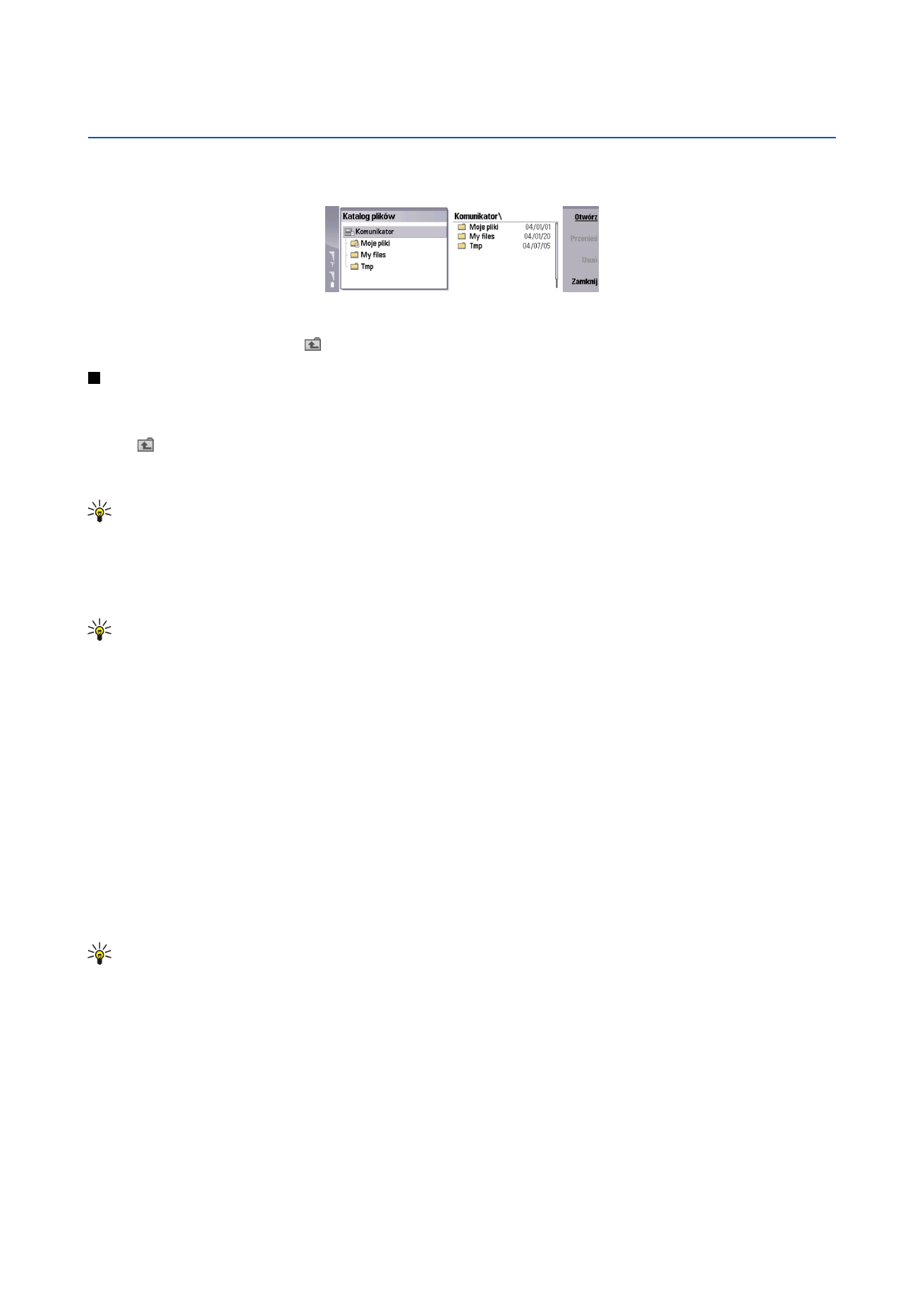
Porządkowanie plików i folderów
Aby otworzyć folder, zaznacz folder i naciśnij
Otwórz
. Zostanie otwarty widok wszystkich podfolderów i plików znajdujących
się w folderze nadrzędnym. Aby otworzyć podfolder, zaznacz folder i naciśnij
Otwórz
. Aby otworzyć folder wyższego poziomu,
zaznacz i naciśnij
Otwórz
. Naciśnij
Zamknij folder
, aby wrócić do widoku głównego.
Aby otworzyć plik, zaznacz plik i naciśnij
Otwórz
. Plik zostanie otwarty w odpowiedniej aplikacji. Należy pamiętać, że
jednorazowo można otworzyć tylko jeden plik.
Wskazówka: Aby wyświetlić pliki ukryte, naciśnij Menu i wybierz
Widok
>
Pokaż wszystkie pliki
.
Aby utworzyć nowy plik lub folder, przejdź do lokalizacji, w której chcesz utworzyć nowy plik lub folder, naciśnij Menu i wybierz
Plik
>
Nowy folder
lub
Nowy plik...
. Wprowadź nazwę i naciśnij
OK
.
Aby przenieść lub skopiować pliki lub foldery, zaznacz pliki lub foldery, naciśnij Menu i wybierz
Edycja
>
Wytnij
lub
Kopiuj
.
Następnie przejdź do lokalizacji, w której chcesz umieścić plik lub folder, naciśnij Menu i wybierz
Edycja
>
Wklej
.
Wskazówka: Pliki i foldery można również przenosić, naciskając
Przenieś
.
Aby zmienić nazwy plików lub folderów, zaznacz plik lub folder, naciśnij Menu i wybierz
Plik
>
Zmień nazwę
. Wprowadź nową
nazwę i naciśnij
Zmień nazwę
. Zaleca się, aby nie zmieniać nazw folderów domyślnych. Foldery domyślne są to foldery utworzone
przez urządzenie podczas pierwszego uruchomienia, na przykład
C:\Moje pliki\
i
C:\Moje pliki\Szablony\
.
Aby usunąć pliki lub foldery, zaznacz plik lub folder i naciśnij
Usuń
.
Aby wyświetlić lub zmodyfikować właściwości pliku, folderu lub dysku, zaznacz plik, folder lub dysk, naciśnij Menu i wybierz
Plik
>
Właściwości...
. Aby uniemożliwić edycję pliku lub folderu, zaznacz pole
Tylko do odczytu
i wybierz
Tak
. Aby zmienić stan
pliku na ukryty, zaznacz pole
Ukryty
i wybierz
Tak
.
Aby dodać skrót do Pulpitu, zaznacz plik lub folder, naciśnij Menu i wybierz
Plik
>
Dodaj do Pulpitu...
. Zaznacz grupy aplikacji,
do których chcesz dodać skrót.
Aby posortować pliki i foldery, naciśnij Menu i wybierz
Widok
>
Sortuj według
lub
Porządek sortowania
. Wybierz jedną z
dostępnych opcji.
Aby wysłać plik, zaznacz ten plik, naciśnij Menu i wybierz
Plik
>
Wyślij
. Wybierz metodę wysyłania.
Aby zmodyfikować ustawienia aplikacji
Menedż. plik.
, naciśnij Menu i wybierz
Narzędzia
>
Ustawienia...
. Istnieje możliwość
określenia, czy w aplikacji
Menedż. plik.
można przeglądać katalog systemowy oraz wszystkie znajdujące się w nim pliki i foldery.
Wskazówka: Zaleca się ukrycie katalogu systemowego, aby uniemożliwić przypadkowe usunięcie lub przeniesienie
ważnych plików systemowych, co może doprowadzić do awarii oprogramowania.
Aby wyszukać pliki i foldery, naciśnij Menu i wybierz
Narzędzia
>
Znajdź...
. Wprowadź tekst zawarty w nazwie szukanego pliku
lub folderu i naciśnij
Znajdź
. Aby zmienić lokalizację lub uściślić kryteria wyszukiwania, naciśnij
Opcje
. Aby znaleźć pliki i foldery,
należy użyć następujących opcji:
• symbole wieloznaczne: ? w przypadku dowolnego znaku i * w przypadku dowolnego ciągu
• operatory: AND (I), OR (LUB), NOT (NIE)
• cudzysłowy: na przykład „telefon komórkowy” oznacza wyszukiwanie tylko tego wyrażenia
W widoku
Rezultaty wyszukiwania
można otwierać i usuwać znalezione pliki oraz foldery, a także je przenosić, kopiować i
sortować oraz zmieniać ich nazwy.
Copyright © 2004-2005 Nokia. All Rights Reserved.
62